เปิดหรือปิดการใช้งาน OneDrive Personal Vault
วิธีเปิดหรือปิดใช้งาน Personal Vault ใน OneDrive ใน Windows 10
อย่างที่คุณอาจจำได้ ในเดือนมิถุนายน 2019 Microsoft ได้อัปเดต OneDrive ด้วยฟีเจอร์ 'Personal Vault' ใหม่ที่ช่วยให้คุณรักษาความปลอดภัยไฟล์ในระบบคลาวด์ได้ ตอนแรกมีให้บริการในออสเตรเลีย นิวซีแลนด์ และแคนาดา Microsoft ได้เปิดให้ใช้งานทั่วโลกในเดือนตุลาคม 2019
โฆษณา
ห้องนิรภัยส่วนตัว เป็นพื้นที่ที่ได้รับการป้องกันใน OneDrive ที่คุณสามารถเข้าถึงได้ด้วยวิธีการตรวจสอบสิทธิ์ที่เข้มงวดหรือวินาที ขั้นตอนการยืนยันตัวตน เช่น ลายนิ้วมือ ใบหน้า PIN หรือรหัสที่ส่งถึงคุณทางอีเมลหรือ ข้อความ. ไฟล์ที่ถูกล็อคของคุณใน Personal Vault มีการรักษาความปลอดภัยอีกชั้นหนึ่ง ทำให้ปลอดภัยยิ่งขึ้นในกรณีที่มีคนเข้าถึงบัญชีหรืออุปกรณ์ของคุณ
Personal Vault ดูเหมือนโฟลเดอร์พิเศษในบัญชีของคุณ
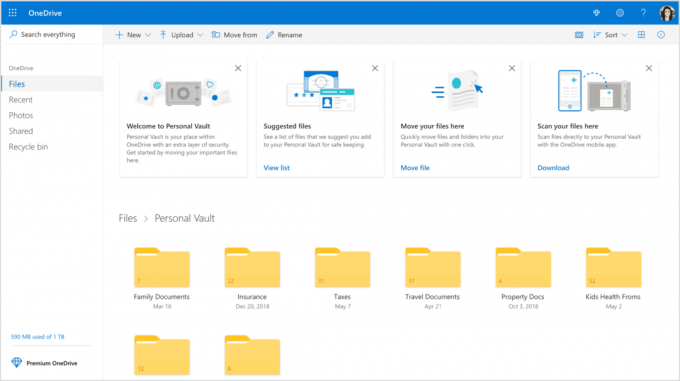
บนอุปกรณ์ที่ใช้ Windows 10 Microsoft กำลังใช้ BitLocker เพื่อเข้ารหัสไฟล์ของคุณที่จัดเก็บไว้ใน Personal Vault เนื้อหา Personal Vault ของคุณจะถูกเข้ารหัสระหว่างการส่งและพักบนเซิร์ฟเวอร์ของ Microsoft
Personal Vault เป็นฟีเจอร์ฟรีที่ไม่มีข้อจำกัดสำหรับสมาชิก Office 365 ผู้ใช้ OneDrive ที่ไม่ได้สมัครใช้งานจะสามารถจัดเก็บไฟล์ได้ถึงสามไฟล์ในโฟลเดอร์ที่มีการป้องกันนี้ ข้อจำกัดนี้ทำให้ฟีเจอร์นี้ไม่สามารถใช้งานได้สำหรับผู้ใช้ OneDrive ส่วนใหญ่ที่ไม่ได้สมัครใช้งาน Office 365
เคล็ดลับ: ถ้าคุณไม่มีการสมัครใช้งาน Office 365 Home หรือ Personal คุณสามารถใส่ไฟล์มากกว่า 3 ไฟล์ลงในไฟล์ ZIP และอัปโหลดไปยัง Personal Vault เพื่อหลีกเลี่ยงข้อจำกัด
Personal Vault ของ OneDrive จะเปิดใช้งานตามค่าเริ่มต้น หากคุณไม่ได้วางแผนที่จะใช้งานและต้องการกำจัดทิ้ง คุณสามารถปิดการใช้งานได้ดังนี้
หมายเหตุ: การปิดใช้งาน Personal Vault จะล้างไฟล์ทั้งหมดที่คุณจัดเก็บไว้ในโฟลเดอร์ Personal Vault โดยไม่สามารถกู้คืนได้ โปรดระวัง.
ในการปิดการใช้งาน OneDrive Personal Vault
- เปิด เว็บไซต์ OneDrive และลงชื่อเข้าใช้บริการด้วยบัญชีของคุณ
- คลิกที่ ไอคอนรูปเฟืองการตั้งค่า เพื่อเปิดบานหน้าต่างการตั้งค่า
- คลิกที่ ตัวเลือก ลิงก์ในเมนูลอยการตั้งค่า

- ในตัวเลือก ให้คลิกที่ ห้องนิรภัยส่วนตัว แท็บทางด้านซ้าย
- คลิกที่ ยืนยันตัวตนของคุณ ทางขวา.
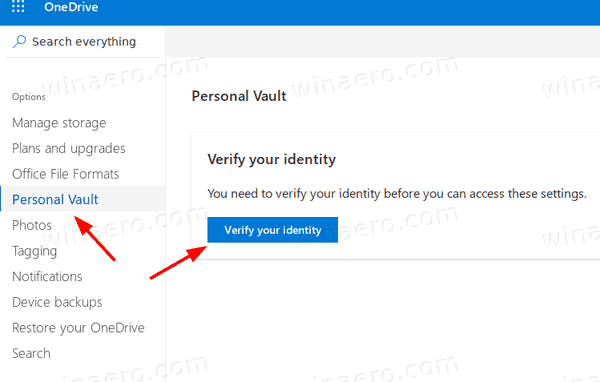
- ยืนยันบัญชีของคุณด้วยวิธีใดวิธีหนึ่งที่มี
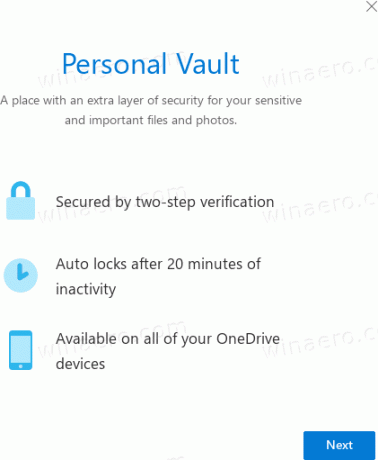
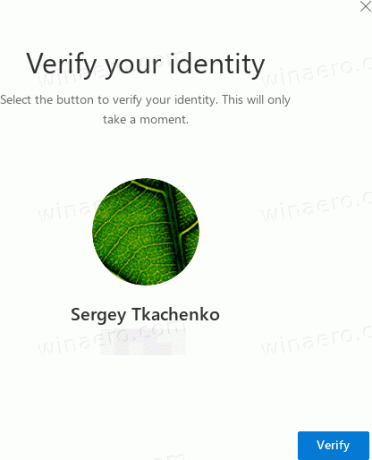
- สุดท้ายคลิกที่ ปิดการใช้งาน ลิงค์ข้างๆ ปิดการใช้งานห้องนิรภัยส่วนตัว.

- ยืนยันการดำเนินการและคุณทำเสร็จแล้ว
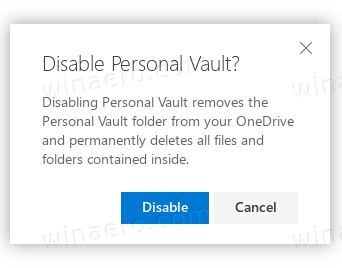
ฟีเจอร์ Personal Vault ถูกปิดใช้งานอยู่ในขณะนี้ คุณสามารถเปิดใช้งานใหม่ได้ทุกเมื่อในภายหลัง
วิธีเปิดใช้งานใหม่มีดังนี้
ในการเปิดใช้งาน OneDrive Personal Vault
- เปิด เว็บไซต์ OneDrive และลงชื่อเข้าใช้บริการด้วยบัญชีของคุณ
- คลิกที่ ไอคอนรูปเฟืองการตั้งค่า เพื่อเปิดบานหน้าต่างการตั้งค่า
- คลิกที่ ตัวเลือก ลิงก์ในเมนูลอยการตั้งค่า

- ในตัวเลือก ให้คลิกที่ ห้องนิรภัยส่วนตัว แท็บทางด้านซ้าย
- ทางด้านขวา ให้คลิกที่ เปิดใช้งาน.
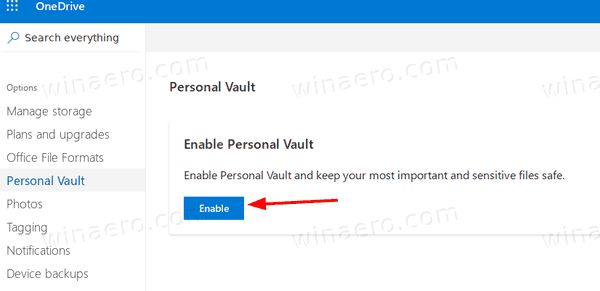
คุณทำเสร็จแล้ว Personal Vault เปิดใช้งานแล้ว
แค่นั้นแหละ.
บทความที่น่าสนใจ:
- เปิดหรือปิดการหยุดการซิงค์ OneDrive ชั่วคราวบนเครือข่ายแบบมีปริมาณข้อมูล
- วิธีปิดการใช้งาน OneDrive ใน Windows 10
- วิธีถอนการติดตั้ง OneDrive อย่างเป็นทางการใน Windows 10
- วิธีรีเซ็ตการซิงค์ OneDrive ใน Windows 10
- เปิดใช้งานการป้องกันโฟลเดอร์ด้วย OneDrive ใน Windows 10
- ลบเมนูบริบท OneDrive ใน Windows 10
- ปิดใช้งานการรวม OneDrive ใน Windows 10
- ลงชื่อออกจาก OneDrive ใน Windows 10 (ยกเลิกการเชื่อมโยงพีซี)
- ปิดใช้งานไอคอน OneDrive Cloud ในบานหน้าต่างนำทางใน Windows 10
- เพิ่มพื้นที่ว่างจากไฟล์ OneDrive ที่มีอยู่ในเครื่อง
- สร้างไฟล์ OneDrive แบบออนดีมานด์แบบออนไลน์เท่านั้นใน Windows 10. โดยอัตโนมัติ
- บันทึกเอกสาร รูปภาพ และเดสก์ท็อปไปยัง OneDrive อัตโนมัติใน Windows 10
- เปลี่ยนตำแหน่งโฟลเดอร์ OneDrive ใน Windows 10
- และอื่น ๆ!



